Запись видео с iPad — как изменить разрешение
- Доступные разрешения для записи видео на iPad будут зависеть от модели iPad, которая у вас есть.
- Чем выше разрешение записанного видео, тем больше места оно займет.
- Настройка разрешения видеозаписи не повлияет на разрешение снимков, которые вы делаете.
- Открой Настройки приложение.
- Выбрать Камера опция в левой части экрана.
- Выберите Запись видео вариант.
- Коснитесь разрешения видеозаписи, которое вы хотите использовать.
Наше руководство продолжается ниже с дополнительной информацией о том, как изменить разрешение записи экрана iPad, включая изображения этих шагов.
Если вы являетесь владельцем iPhone, возможно, вы уже хорошо знакомы с тем, как фотографировать и записывать видео с помощью этого устройства.
Камера iPhone является одной из наиболее часто используемых камер в мире и обладает впечатляющим набором функций и характеристик для камеры смартфона.
Камера iPad также неплохая и может выполнять многие из тех функций, с которыми вы знакомы на iPhone, включая запись видео.
Программы для Windows, мобильные приложения, игры - ВСЁ БЕСПЛАТНО, в нашем закрытом телеграмм канале - Подписывайтесь:)
Но если вы никогда не изучали настройки видеозаписи на своем iPad, возможно, вы не знаете, что можете настроить качество видео, записываемого на этом устройстве. Это особенно полезно, если вы обнаружили, что записанное на iPad видео зернистое или не такое хорошее, как хотелось бы.
Наше руководство ниже покажет вам, где найти разрешение видеозаписи на вашем iPad, чтобы вы могли увеличить или уменьшить его по мере необходимости.
Ваша запись экрана бесшумна? Узнайте, как сделать запись звука на экране на iPad или iPhone.
Как изменить разрешение видеозаписи на iPad
Я использую iPad 6-го поколения под управлением операционной системы iOS 12.2. Обратите внимание, что доступные разрешения видеозаписи будут различаться в зависимости от вашей модели iPad.
Шаг 1. Коснитесь Настройки икона.
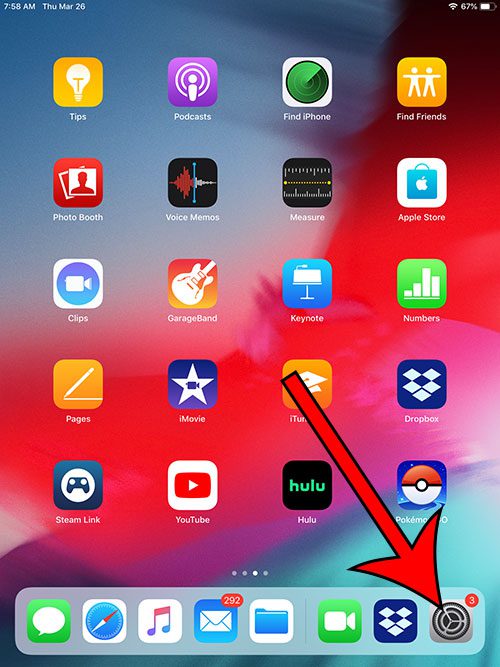
Шаг 2: Выберите Камера вкладку в левой части экрана.
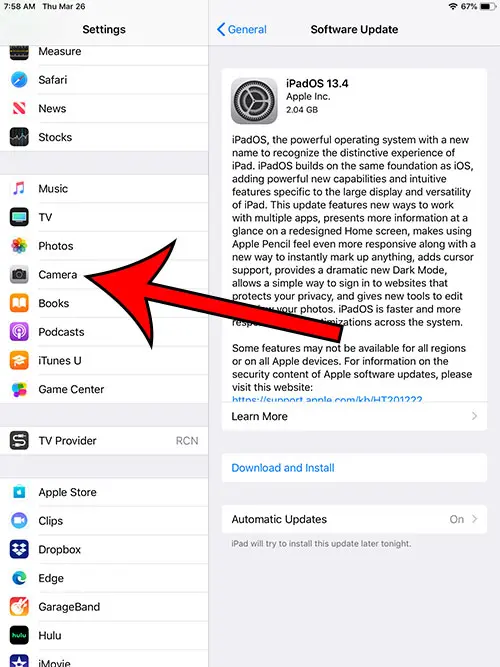
Шаг 3: Выберите Запись видео кнопку в верхней части экрана в правой колонке.
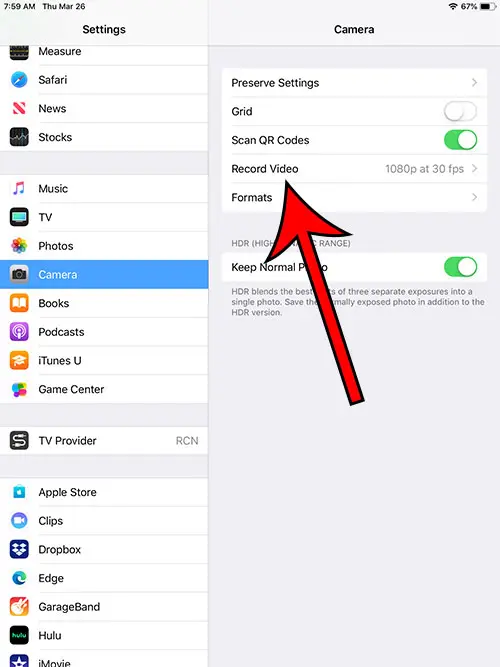
Шаг 4: Коснитесь разрешения видеозаписи, которое будет использоваться для будущих видеозаписей на вашем iPad.
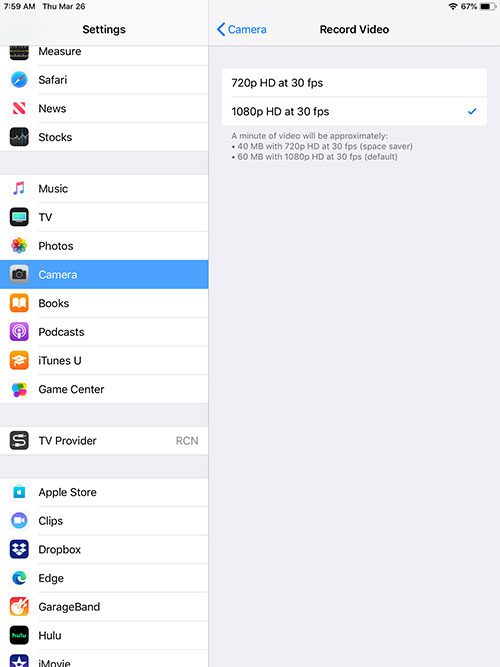
Обратите внимание, что изменение разрешения видеозаписи повлияет только на будущие видео, которые вы записываете. Это не изменит разрешение любых существующих видео, которые уже были записаны.
Обратите внимание на предполагаемые размеры файлов, указанные в параметрах записи видео. Они позволяют приблизительно узнать, сколько места будет занимать видео, записанное с указанным разрешением.
Узнайте о разрешении видеозаписи на вашем iPhone, если вы также хотите просмотреть и изменить этот параметр на своем телефоне.
Связанный
Программы для Windows, мобильные приложения, игры - ВСЁ БЕСПЛАТНО, в нашем закрытом телеграмм канале - Подписывайтесь:)
